Come installare Windows 11 su un PC con hardware non supportato
Microsoft Windows 11 Eroe / / November 13, 2021

Ultimo aggiornamento il

Windows 11 verrà rilasciato questo autunno e come Insider, puoi verificarlo ora. Se il tuo PC non soddisfa i requisiti hardware, ti mostreremo una soluzione alternativa per installarlo comunque.
Lo scorso mese, Microsoft ha annunciato ufficialmente Windows 11, che uscirà in autunno. Rispetto al aggiornamento da Windows 8.1 a Windows 10, i requisiti minimi per l'aggiornamento a Windows 11 sono più severi e non tutte le macchine soddisfano questi requisiti. Tuttavia, se disponi di un computer che non soddisfa questi nuovi requisiti, puoi comunque provare Windows 11 con una soluzione alternativa e/o una macchina virtuale (VM).
Requisiti hardware di Windows 11
Il problema principale con l'esecuzione di Windows 11 è la mancanza di Trusted Platform Module versione 2.0 — oppure Supporto TPM 2.0 su PC con Windows 10. Per ulteriori informazioni, assicurati di leggere il nostro articolo su come controlla se il tuo PC ha il supporto TPM per Windows 11.
TPM non è l'unico requisito per installare Windows 11 sui PC esistenti. Gli altri requisiti includono:
- 1 gigahertz (GHz) o più veloce con 2 o più core su un processore a 64 bit compatibile o System on a Chip (SoC)
- 4 GM di RAM
- 64 GB o più spazio di archiviazione
- UEFI, firmware di sistema compatibile con Secure Boot
- Grafica compatibile con DirectX 12 / WDDM 2.x
- >9" con risoluzione HD (720p)
- Account Microsoft e connettività Internet necessari per la configurazione di Windows 11 Home
Questa soluzione alternativa ti consentirà di ignorare i requisiti hardware di Windows 11 quindi scarica e installa Windows 11.
Come iscriversi al programma Windows Insider
Se non ti sei ancora registrato al Programma Windows Insider, vai a https://insider.windows.com/en-us/register e clicca Registrati adesso.
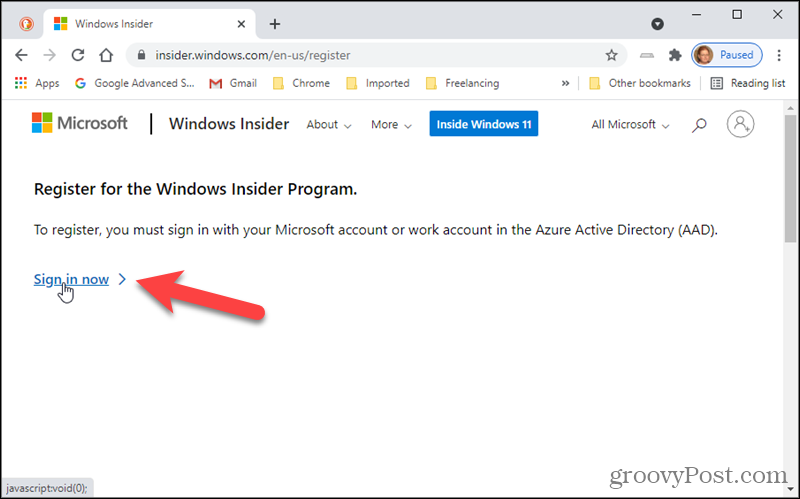
Sul Registrati scheda, usa lo stesso account Microsoft che usi per altri servizi, come Office o la posta elettronica, per registrarti al programma. Se sei già registrato, il pulsante blu te lo dirà.
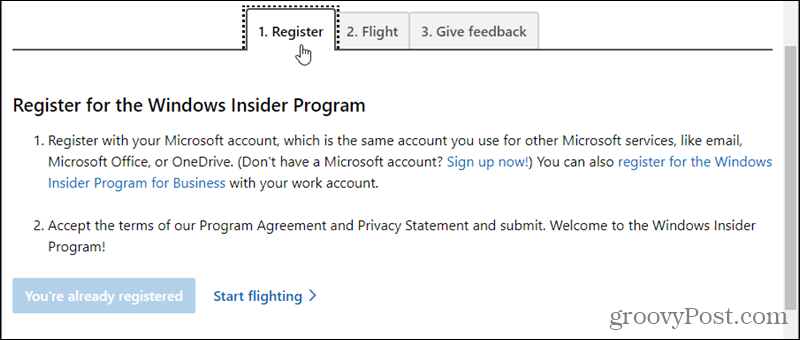
Come attivare i dati diagnostici facoltativi
Per consentire al computer di rimanere nel programma Windows Insider e gestire le impostazioni del programma, è necessario attivare i dati di diagnostica facoltativi.
Vai a Start > Impostazioni.
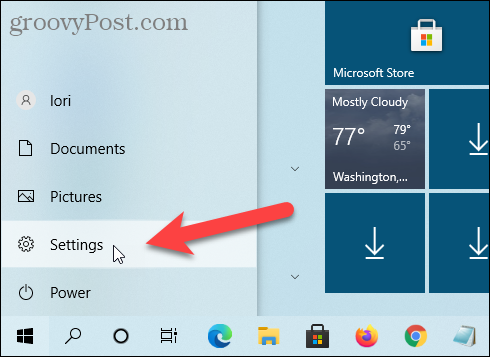
Clic Aggiornamento e sicurezza.
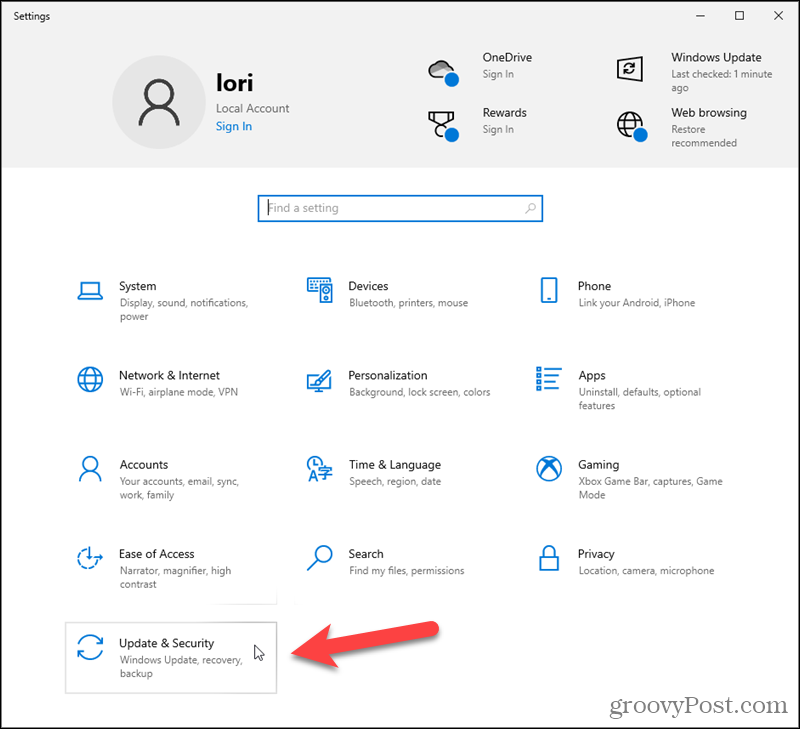
Vai al Programma Windows Insider schermo e quindi fare clic su Vai alle impostazioni di Diagnostica e feedback per attivare i dati di diagnostica delle opzioni.
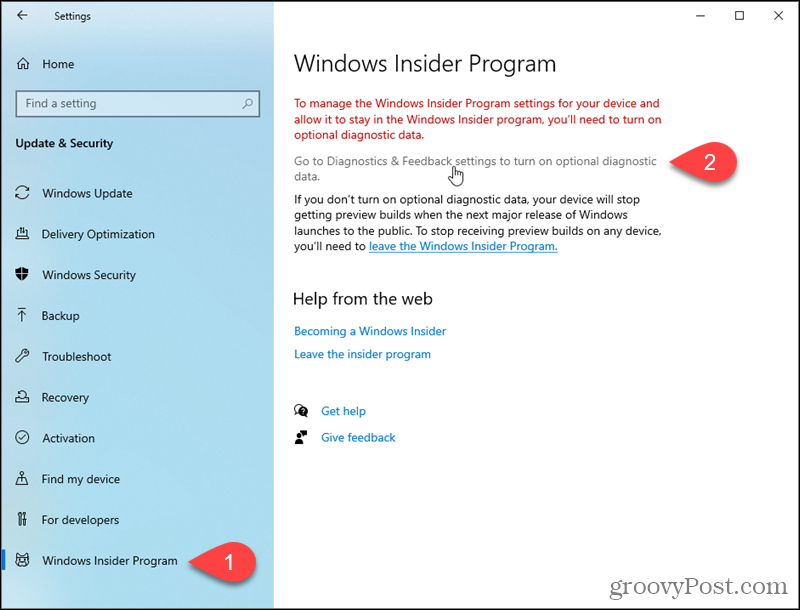
Seleziona il Dati diagnostici opzionali opzione. Quindi, usa la freccia indietro in alto a sinistra per tornare al Programma Windows Insider schermo.
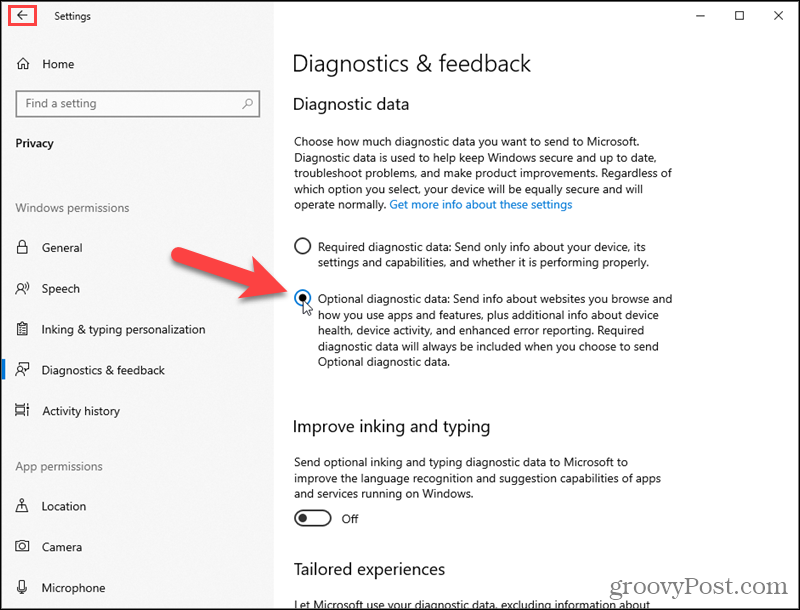
Come iniziare con il programma Windows Insider
Tornare a Aggiornamento e sicurezza > Programma Windows Insider nelle Impostazioni di Windows.
Clic Iniziare.
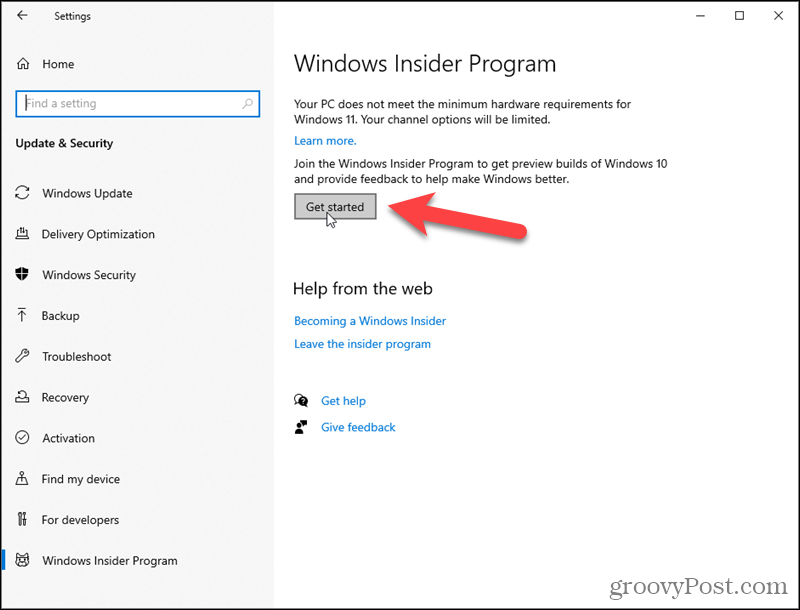
Come scegliere il tuo account Microsoft?
Clic Collega un account sul Scegli un account per iniziare finestra di dialogo a comparsa.
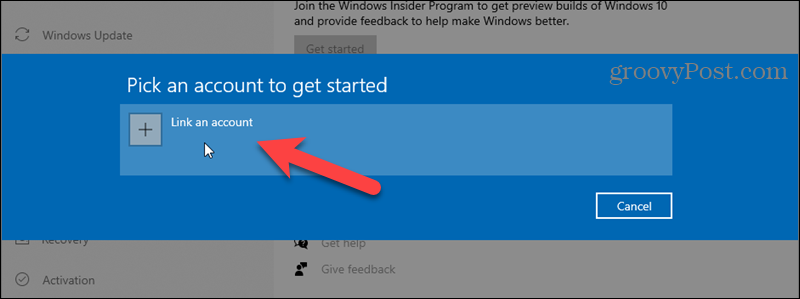
Clic Microsoft account sul Registrazione finestra di dialogo e fare clic su Continua.
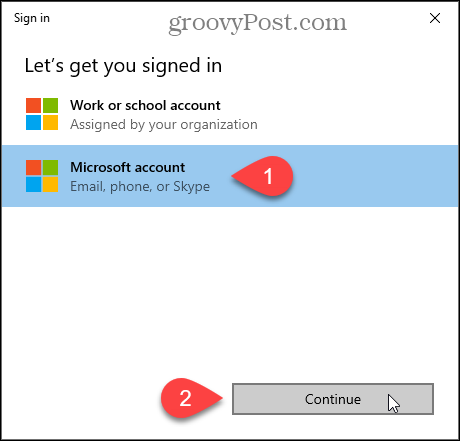
Inserisci l'e-mail per lo stesso account Microsoft che hai usato per registrarti per Windows Insider Builds. Quindi, fare clic su Prossimo.
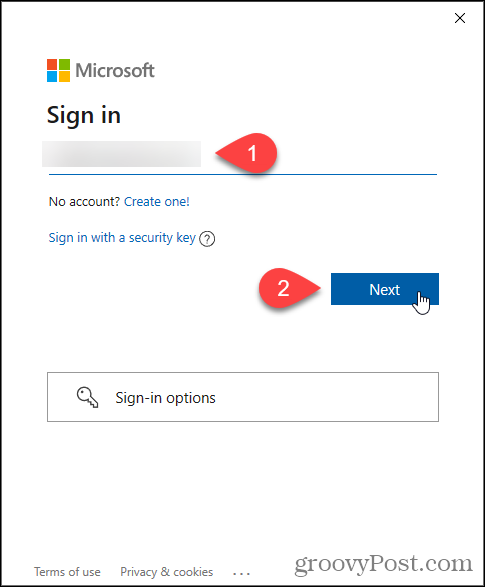
Inserisci la tua password e clicca Registrazione.
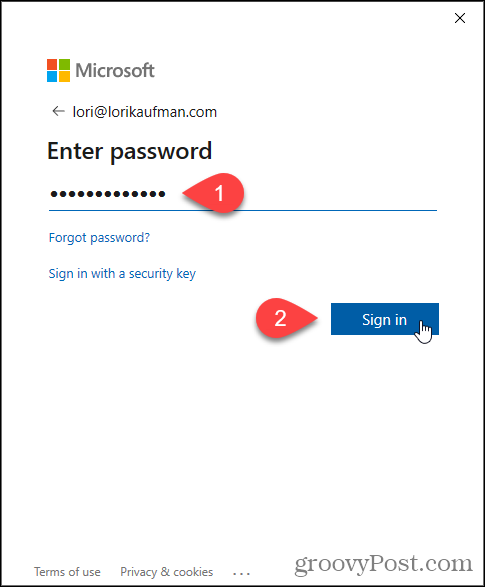
Clic Prossimo.
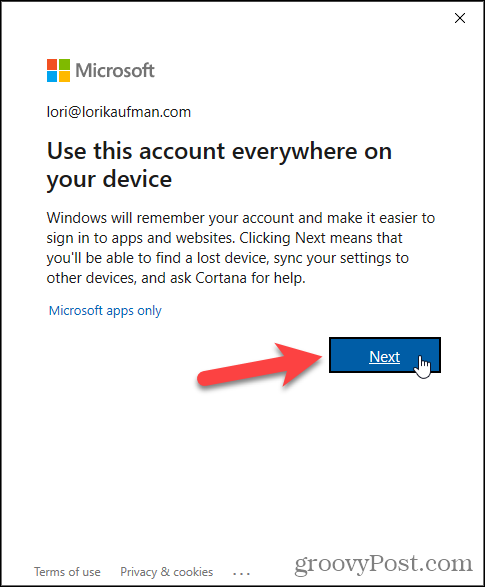
Come scegliere le tue impostazioni interne
Sul Scegli le tue impostazioni Insider finestra di dialogo popup, selezionare Rilasciare il canale di anteprima e clicca Confermare.
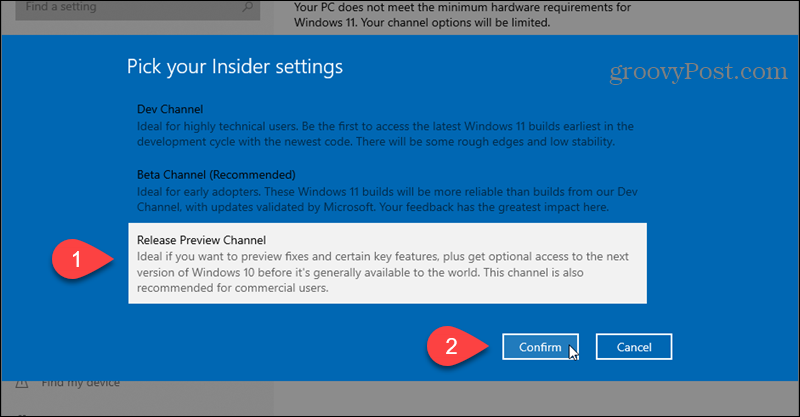
Clic Confermare ancora.
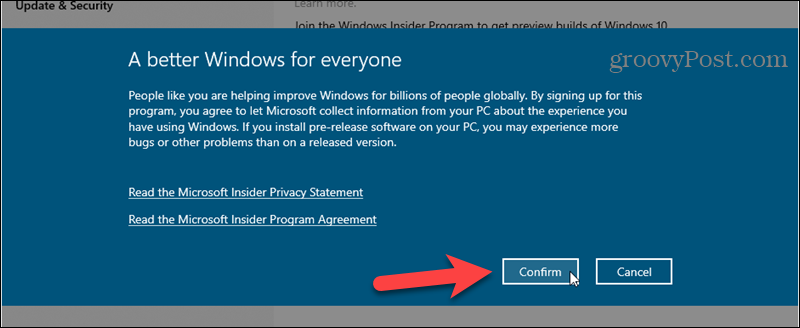
Clic Riavvia ora per completare la registrazione a Windows Insider Builds.
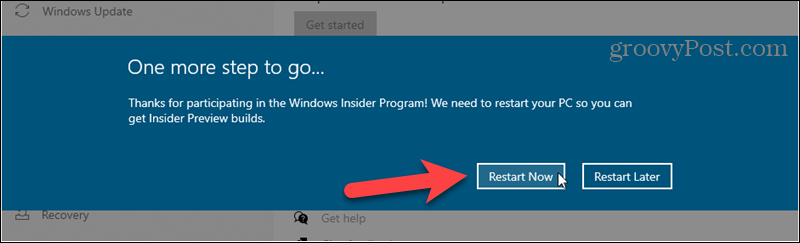
Come modificare le impostazioni del registro per partecipare al canale di rilascio degli sviluppatori di Windows 11
Ora, cambieremo il registro per unirci al canale di rilascio degli sviluppatori anziché al canale di anteprima di rilascio.
Una volta riavviato il computer, premere Tasto Windows + R per aprire il Correre dialogo.
Tipo:regedit nel Aprire casella e fare clic ok.
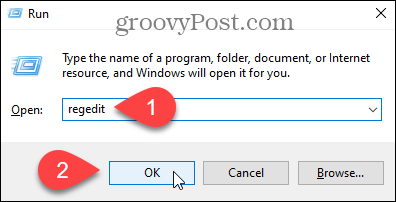
Nell'editor del registro, vai alla seguente chiave:
HKEY_LOCAL_MACHINE\SOFTWARE\Microsoft\WindowsSelfHost\UI\Selection
Quindi, fai doppio clic UIBranch sulla destra. Se non vedi UIBranch nell'elenco, vedere sotto per crearlo.
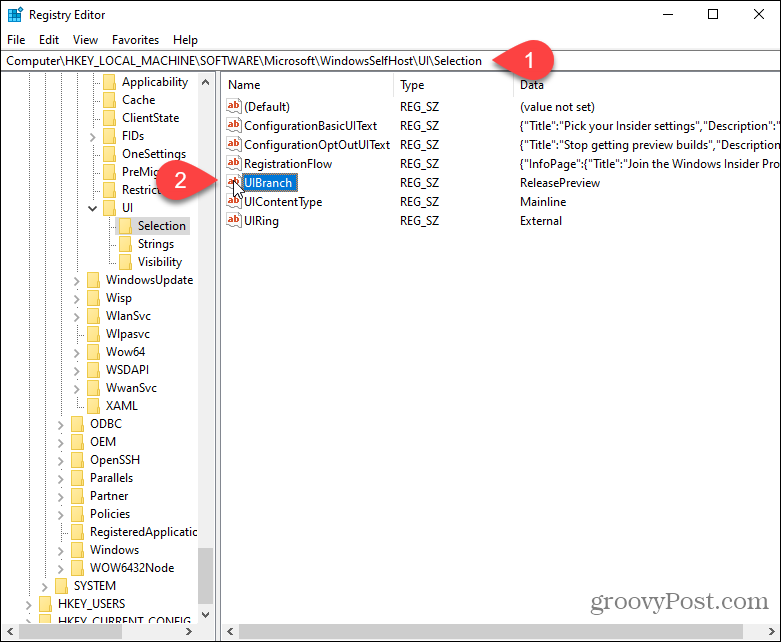
Se hai bisogno di creare il UIBranch tasto destro del mouse su un'area vuota nel riquadro di destra. Vai a Nuovo > Valore stringa.

Se stai creando un nuovo UIBranch chiave, genere:UIBranch nella casella Nome valore. Se questa chiave esiste già, il Nome valore ci sarà già.
Tipo:Dev nel Dati di valore casella e fare clic ok.
Assicurati che Tipo di contenuto il tasto è impostato su Linea principale e il UIRing il tasto è impostato su Esterno. Se non vedi queste chiavi, creale come descritto sopra.
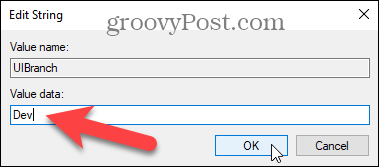
Quindi, vai alla seguente chiave:
HKEY_LOCAL_MACHINE\SOFTWARE\Microsoft\WindowsSelfHost\Applicabilità
Fare doppio clic su Nome filiale chiave e cambiare il Valore dei dati a Dev. Inoltre, assicurati che Valore dei dati è Linea principale per il Tipo di contenuto chiave e Esterno per il Squillo chiave.
Anche in questo caso, se non disponi di queste chiavi, creale come descritto sopra.
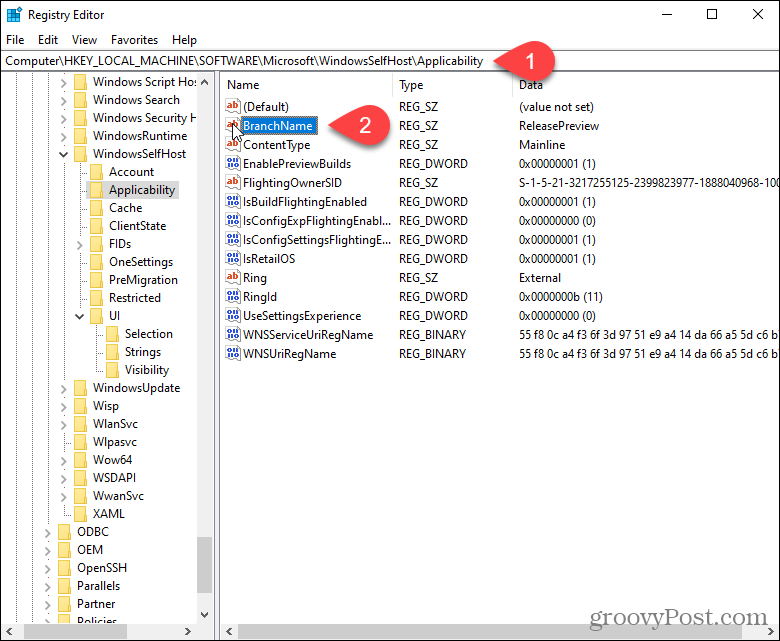
Chiudi l'editor del registro e riavvia il PC.
Come installare l'anteprima di Windows 11 Insider
Una volta riavviato il computer, dovresti essere pronto per ricevere le build di Windows Insider Preview. Per verificarlo, vai su Start > Impostazioni > Windows Update > Programma Windows Insider.
Tu dovresti vedere Canale di sviluppo sotto Scegli le tue impostazioni Insider.
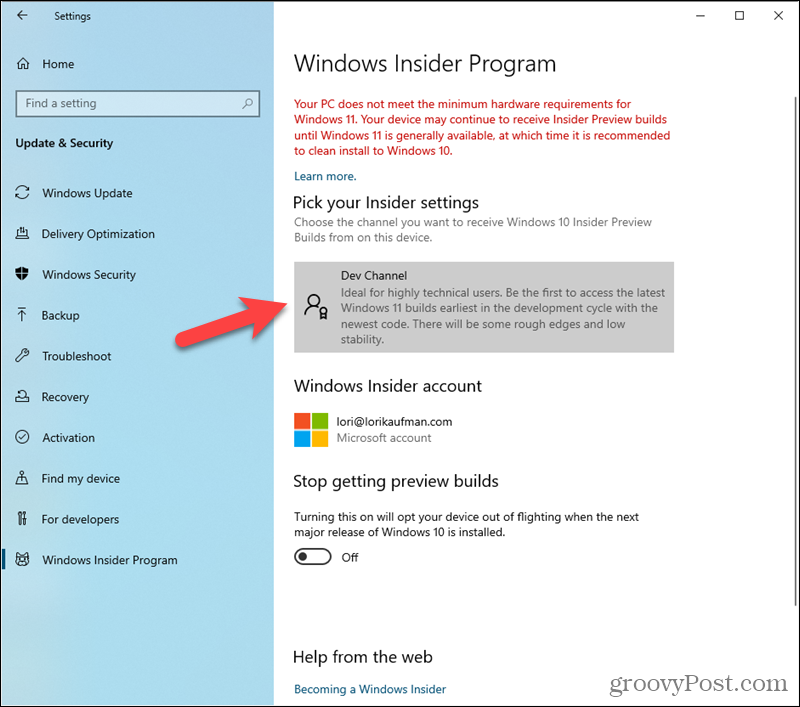
Per installare la build di anteprima di Windows 11, torna a aggiornamento Windows schermo dentro Impostazioni > Aggiornamento e sicurezza. Il download dell'aggiornamento dovrebbe iniziare automaticamente.
Una volta riavviato, dovresti essere pronto per ricevere Windows 11 Insider Builds. Puoi anche accedere alle impostazioni di Windows Insider per verificare se il tuo sistema è registrato in Dev ring.
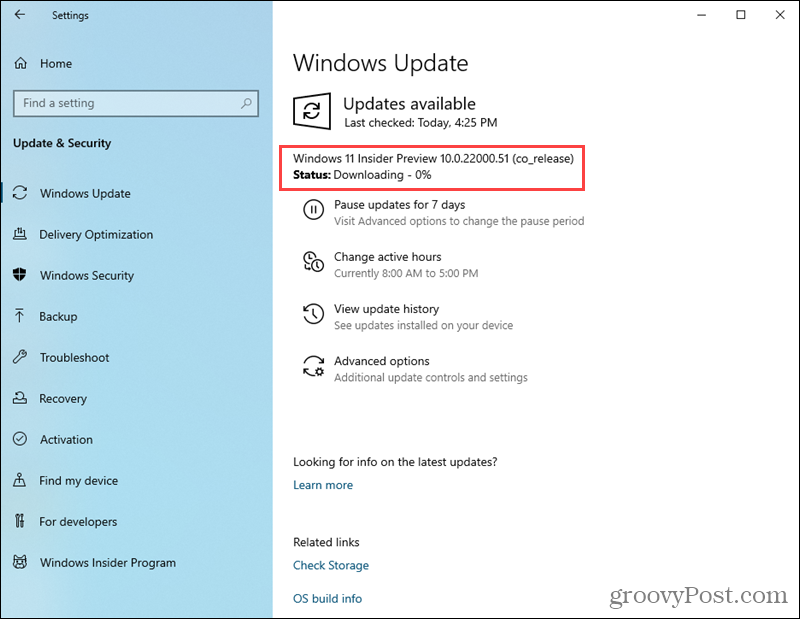
Dopo aver eseguito il processo di configurazione iniziale, Windows 11 sarà installato e funzionante sul tuo computer. Divertiti!
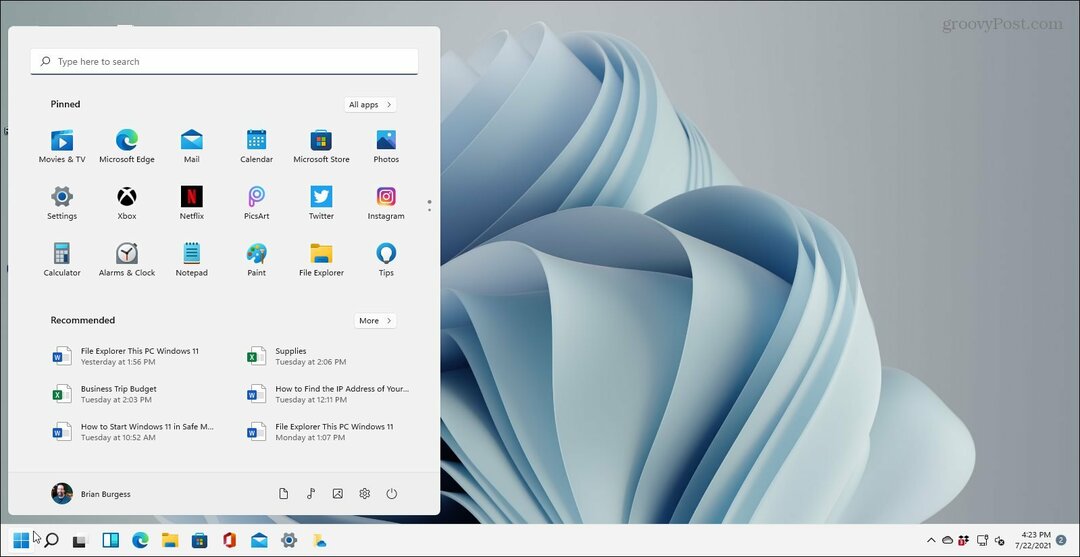
Per maggiori informazioni, consulta il nostro articolo su perché il tuo PC non esegue Windows 11. Puoi anche scoprirlo quali elementi vengono rimossi o deprecati da Windows 11.
Come cancellare la cache, i cookie e la cronologia di navigazione di Google Chrome
Chrome fa un ottimo lavoro di memorizzazione della cronologia di navigazione, della cache e dei cookie per ottimizzare le prestazioni del browser online. Il suo è come...
Corrispondenza dei prezzi in negozio: come ottenere i prezzi online durante gli acquisti in negozio
Acquistare in negozio non significa dover pagare prezzi più alti. Grazie alle garanzie di abbinamento prezzo, puoi ottenere sconti online mentre fai acquisti in...
Come regalare un abbonamento Disney Plus con una carta regalo digitale
Se ti è piaciuto Disney Plus e vuoi condividerlo con gli altri, ecco come acquistare un abbonamento regalo Disney+ per...
La tua guida alla condivisione di documenti in Google Documenti, Fogli e Presentazioni
Puoi collaborare facilmente con le app basate sul Web di Google. Ecco la tua guida alla condivisione in Documenti, Fogli e Presentazioni Google con le autorizzazioni...


![Gestire le impostazioni di risparmio energetico di Windows 7 [Come fare]](/f/72000aabaa24b5454495cd5e5f6c4fa3.png?width=288&height=384)
